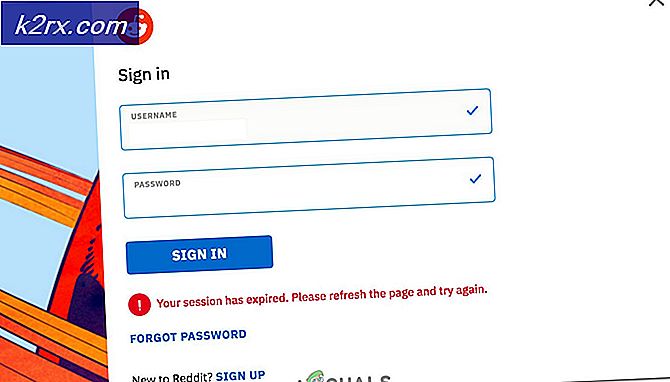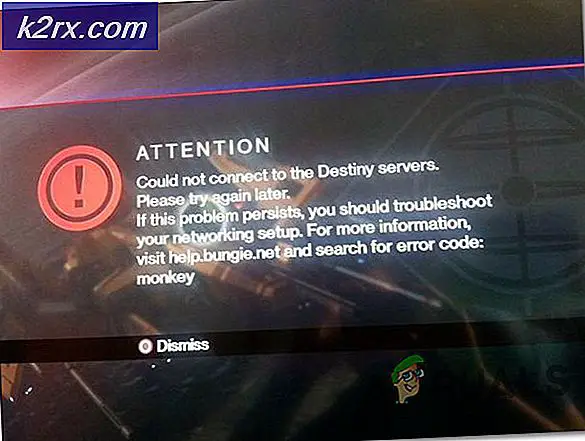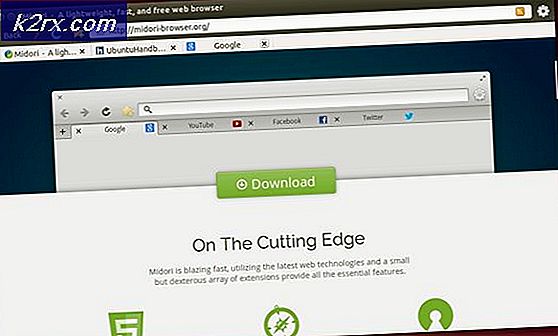Vorgehensweise: Deinstallieren Sie AVG mit dem AVG Removal Tool
AVG gehört zu den Besten, wenn es um Antivirus- und Anti-Malware-Programme geht. AVG ist nicht nur eines der kompetentesten Antiviren- und Anti-Malware-Programme, sondern hat sich auch nach dem Update als ein unwiderstehlich erstaunliches Produkt erwiesen. Obwohl alles gut und gut ist, wenn AVG auf einem Computer installiert ist und für seine Sicherheit verantwortlich gemacht wird, wird es immer schlimmer, wenn ein Benutzer aus irgendeinem Grund versucht, AVG von seinem Computer zu entfernen.
Obwohl AVG sehr wahrscheinlich über die Systemsteuerung deinstalliert werden kann, bleiben in den meisten Fällen einige der Komponenten des Antiviren- und Anti-Malware-Programms zurück, was zu einer unvollständigen Deinstallation führt. Für Benutzer, die mehr als ein AVG-Sicherheitsprodukt auf ihrem Computer haben, kann die Deinstallation aller AVG-Programme ein Albtraum sein, da sie in einer bestimmten Reihenfolge deinstalliert werden müssen. Glücklicherweise können Sie AVG vollständig deinstallieren und alle Programmspuren von Ihrem Computer entfernen. Dazu müssen Sie Folgendes tun:
Gehen Sie hierher und laden Sie AVG Remover 2015 herunter. Wenn Sie über die 32-Bit-Version von Windows verfügen, laden Sie die 32-Bit-Version des Dienstprogramms herunter, und wenn Sie über die 64-Bit-Version von Windows verfügen, laden Sie die 64-Bit-Version des Dienstprogramms herunter.
Installieren und starten Sie AVG Remover 2015 . Stimmen Sie den Lizenzbedingungen und den Datenschutzbestimmungen von AVG zu.
PRO TIPP: Wenn das Problem bei Ihrem Computer oder Laptop / Notebook auftritt, sollten Sie versuchen, die Reimage Plus Software zu verwenden, die die Repositories durchsuchen und beschädigte und fehlende Dateien ersetzen kann. Dies funktioniert in den meisten Fällen, in denen das Problem aufgrund einer Systembeschädigung auftritt. Sie können Reimage Plus herunterladen, indem Sie hier klickenLassen Sie das Dienstprogramm alle AVG-Programme auf Ihrem Computer suchen und erkennen. Wenn Sie eine Liste der auf Ihrem Computer installierten AVG-Produkte erhalten haben, wählen Sie alle aus und deinstallieren Sie sie.
Das Dienstprogramm informiert Sie darüber, dass Ihr Computer neu gestartet werden muss. Starten Sie Ihren Computer neu, und das Dienstprogramm wird die Deinstallation aller AVG-Programme auf Ihrem Computer und alle ihre Dateien und Konfigurationen abschließen, sobald der Computer hochgefahren ist.
Um sicherzustellen, dass alle AVG-Programme auf Ihrem Computer erfolgreich deinstalliert wurden, wählen Sie Start > Systemsteuerung > Programme hinzufügen oder entfernen (Windows XP, Vista oder 7), Systemsteuerung > Programme und Funktionen (Windows 8 und 8.1) oder Klicken Sie auf Systemsteuerung > Programme > Programme und Funktionen (Windows 10), und prüfen Sie, ob AVG-Produkte in der Liste der installierten Programme enthalten sind. Wenn Sie irgendwelche AVG-Programme in der Liste finden, was ziemlich unwahrscheinlich ist, müssen Sie sie einfach deinstallieren, und sie und alle ihre Dateien und Konfigurationen werden vollständig und erfolgreich deinstalliert.
PRO TIPP: Wenn das Problem bei Ihrem Computer oder Laptop / Notebook auftritt, sollten Sie versuchen, die Reimage Plus Software zu verwenden, die die Repositories durchsuchen und beschädigte und fehlende Dateien ersetzen kann. Dies funktioniert in den meisten Fällen, in denen das Problem aufgrund einer Systembeschädigung auftritt. Sie können Reimage Plus herunterladen, indem Sie hier klicken